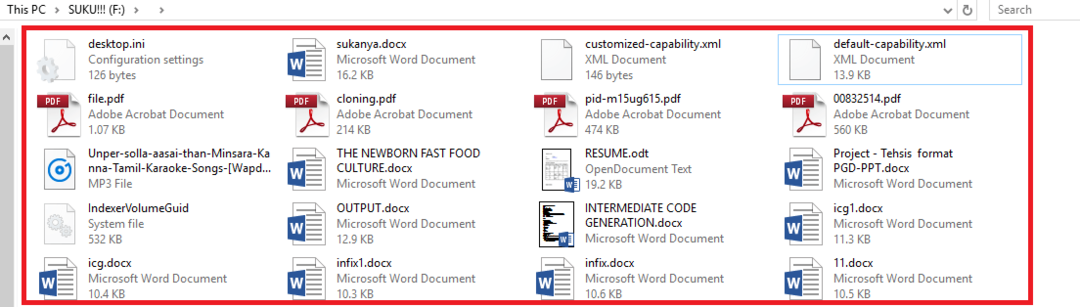შიფრაციის ფაილური სისტემის (EFS) ფუნქცია არის Windows- ში ხელმისაწვდომი ფუნქცია, რომელიც უზრუნველყოფს შიფრაციას ფაილური სისტემის დონეზე. ამ ფუნქციის გამოყენებით, ფაილები გამჭვირვალედ იშიფრება, რათა დაიცვან კონფიდენციალური მონაცემები თავდამსხმელებისგან, რომლებსაც აქვთ კომპიუტერზე ფიზიკური წვდომა, რითაც დაცულია მონაცემები. შიფრაციის ფაილური სისტემის (EFS) ფუნქცია ხელმისაწვდომია Windows– ის თითქმის ყველა ახლა გაშვებულ ვერსიაში. მაგრამ ზოგიერთ მომხმარებელს შეუძლია Windows- ის ეს ლამაზი შეთავაზება უხეში შეფერხებით მიიჩნიოს და ამ ფუნქციის გამორთვა უბრალოდ მოინდომოს. ამ შემთხვევაში შეგიძლიათ დაიცვას 3 მეთოდი, რომლებიც ჩვენ დეტალურად განვმარტეთ. რას ელოდება, მოდით დავიწყოთ, არა?
მეთოდი 1 - გამორთეთ EFS ბრძანების სტრიქონის გამოყენებით
ᲜᲐᲑᲘᲯᲘ 1 - ღია ბრძანების სტრიქონი ადმინისტრატორის რეჟიმში. ამისათვის დაიწყეთ აკრეფა სმდ ვინდოუსის საძიებო ველში და როდის ბრძანების სტრიქონი გამოჩნდება ძიების შედეგებში, დააწკაპუნეთ მასზე და დააჭირეთ ღილაკს Ადმინისტრატორის სახელით გაშვება ვარიანტი.
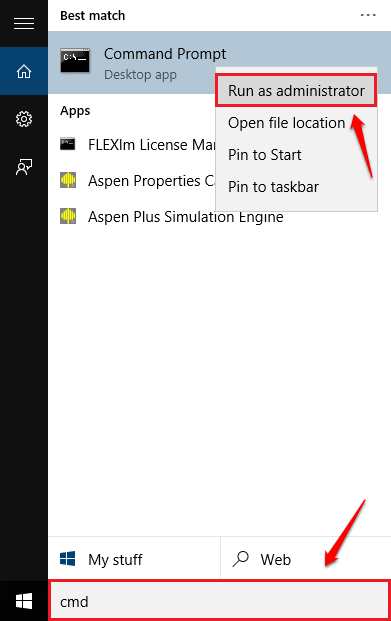
ნაბიჯი 2 - რომ გამორთვა
დაშიფვრის ფაილი სისტემის (EFS) ფუნქცია, დააკოპირეთ შემდეგი ბრძანება ბრძანების სტრიქონი და დააჭირეთ კლავიშს.fsutil ქცევის ნაკრების გამორთვა დაშიფვრა 1.
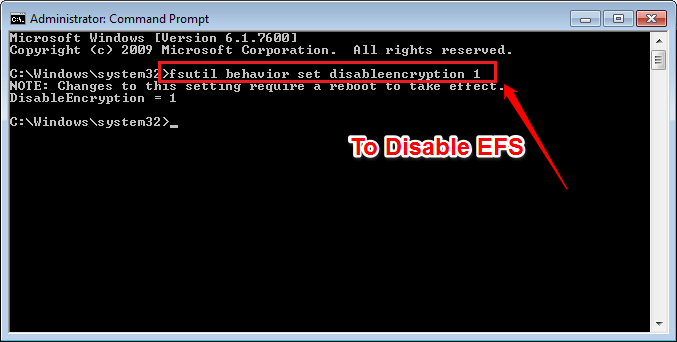
ნაბიჯი 3 - Თუ გინდა ჩართვა დაშიფვრის ფაილი სისტემის (EFS) ფუნქცია, შემდეგ დააკოპირეთ მოცემული ბრძანება ბრძანების სტრიქონი და დააჭირეთ კლავიშს.
fsutil ქცევის ნაკრები გამორთვა 0.
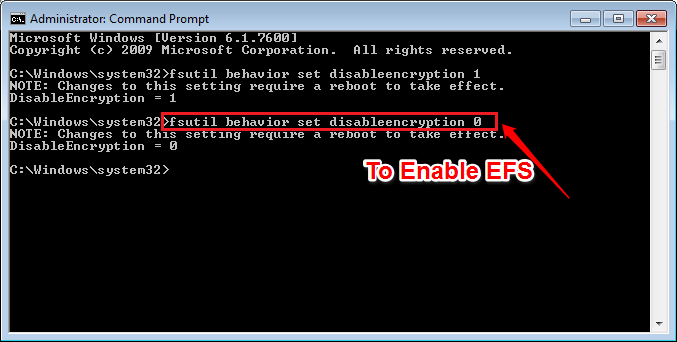
მეთოდი 2 - გამორთეთ EFS რეესტრის რედაქტორების შეცვლით
ᲜᲐᲑᲘᲯᲘ 1 - დაჭერა მოგება + რ გასაღებები გახსნა გაიქეცი დიალოგური ფანჯარა. როდესაც ის გაიხსნება, აკრიფეთ რეგედიტი და დააჭირეთ კლავიშს.
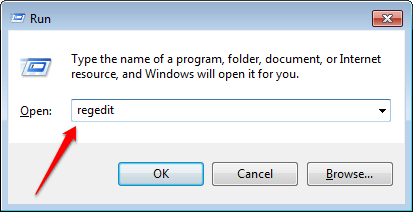
ნაბიჯი 2 - რეესტრის რედაქტორი იხსნება ფანჯარა. შემდეგ, გადადით შემდეგ გზაზე:
HKEY_LOCAL_MACHINE \ SOFTWARE \ Microsoft \ Windows NT \ CurrentVersion \ EFS.
იხილეთ შემდეგი სკრინშოტი და დარწმუნდით, რომ გზა სწორია. მოძებნეთ სახელი, სახელწოდებით Efs კონფიგურაცია ფანჯრის მარჯვენა სარკმელში, რომელიც შეესაბამება EFS გასაღები. თუ ასეთი ჩანაწერი არ არის, მაშინ დააწკაპუნეთ ნებისმიერ წერტილზე მარჯვენა ფანჯრის ფანჯარაზე, შემდეგ დააჭირეთ ღილაკს ახალი შემდეგ კი DWORD (32 ბიტიანი) მნიშვნელობა.
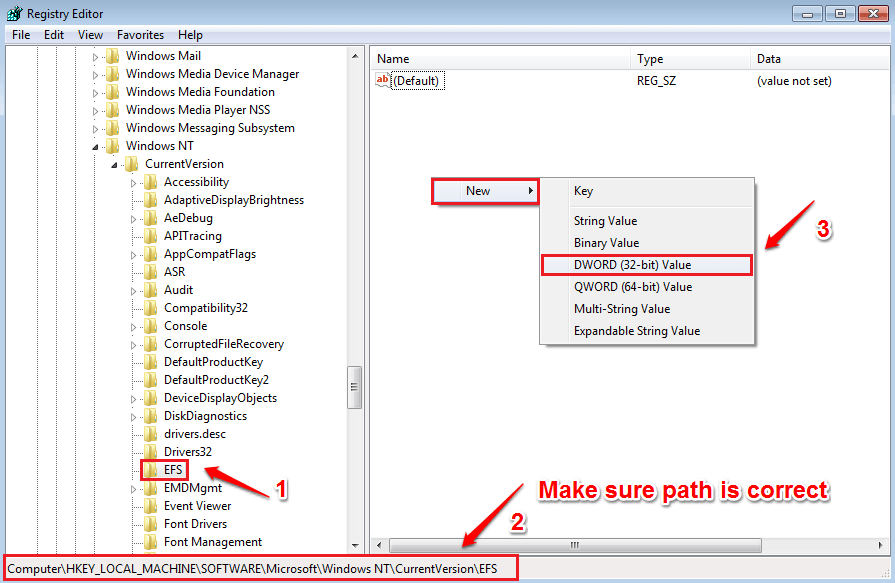
ნაბიჯი 3 - დაასახელეთ ახლად შექმნილი DWORD მნიშვნელობა, როგორც Efs კონფიგურაცია.
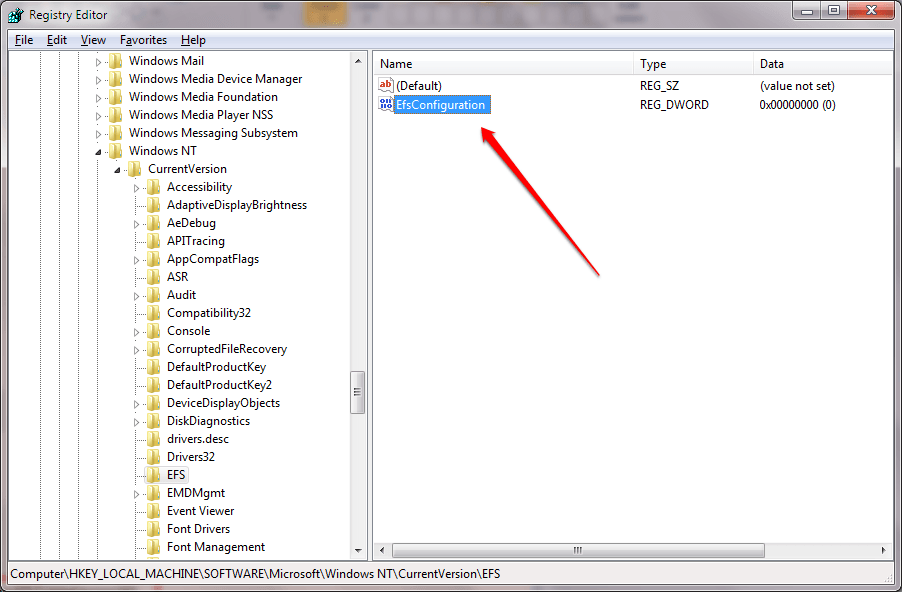
ნაბიჯი 4 - ორჯერ დააწკაპუნეთ ახლად შექმნილ DWORD- ზე მისი რედაქტირებისთვის ღირებულების მონაცემები. რომ გამორთვა შეიყვანეთ EFS ფუნქცია 1 წელს ღირებულების მონაცემები ველი, როგორც ნაჩვენებია შემდეგ სკრინშოტში.
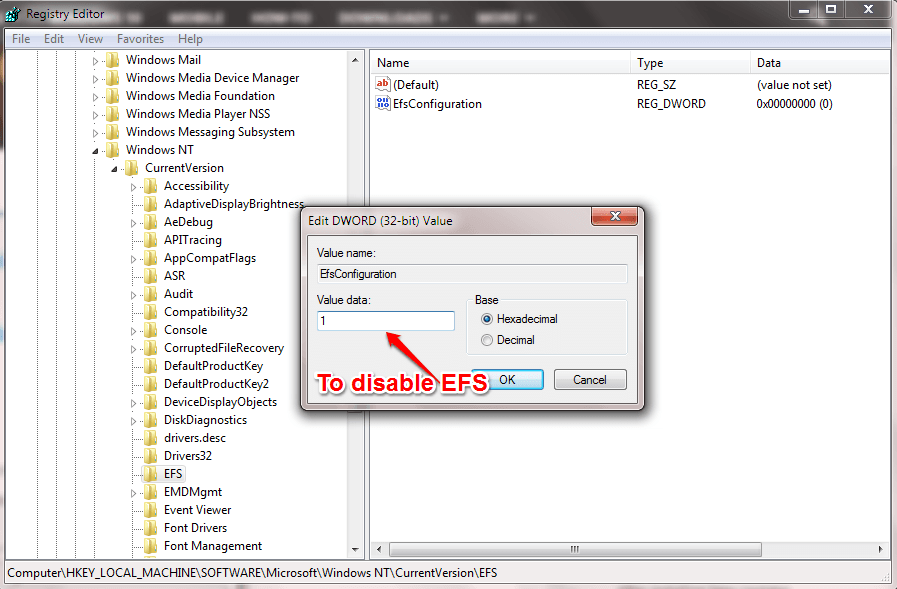
ნაბიჯი 5 - რომ ჩართვა შეიყვანეთ EFS ფუნქცია 0 წელს ღირებულების მონაცემები ველი, როგორც ნაჩვენებია.
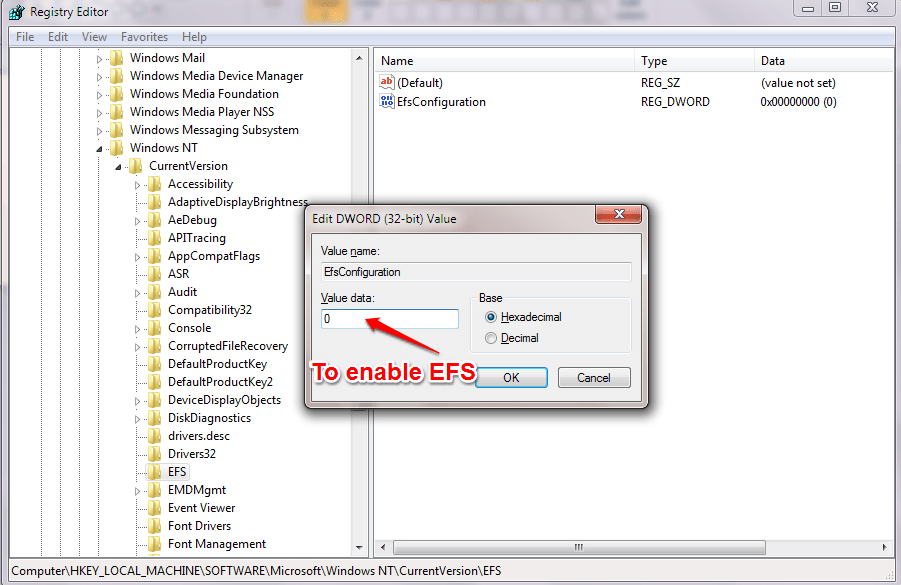
მეთოდი 3 - გამორთეთ EFS სერვისების გამოყენებით
ᲜᲐᲑᲘᲯᲘ 1 - დაჭერა მოგება + რ გასაღებები გახსნა გაიქეცი დიალოგური ფანჯარა. როდესაც ის გაიხსნება, აკრიფეთ მომსახურება და დააჭირეთ კლავიშს.
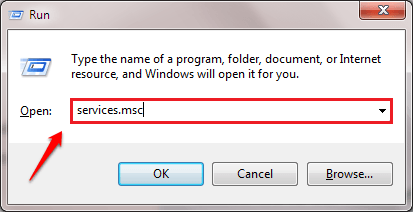
ნაბიჯი 2 - ახალი ფანჯარა დაასახელა მომსახურება იხსნება. გადაახვიეთ ქვემოთ და იპოვნეთ ჩანაწერი სახელით დაშიფვრა ფაილური სისტემა (EFS) .
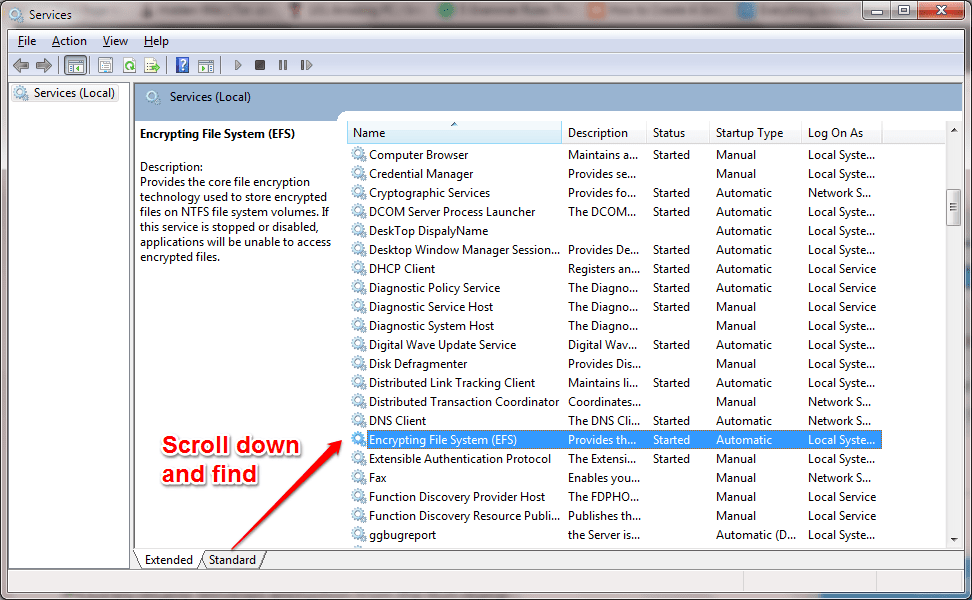
ნაბიჯი 3 - ორჯერ დააჭირეთ ღილაკს დაშიფვრა ფაილური სისტემა (EFS) შესვლა. არჩევა ინვალიდი ჩამოსაშლელი მენიუდან ასოცირდება გაშვების ტიპი ვარიანტი. მოხვდა მიმართვა შემდეგ კი OK ღილაკებზე. Ის არის.
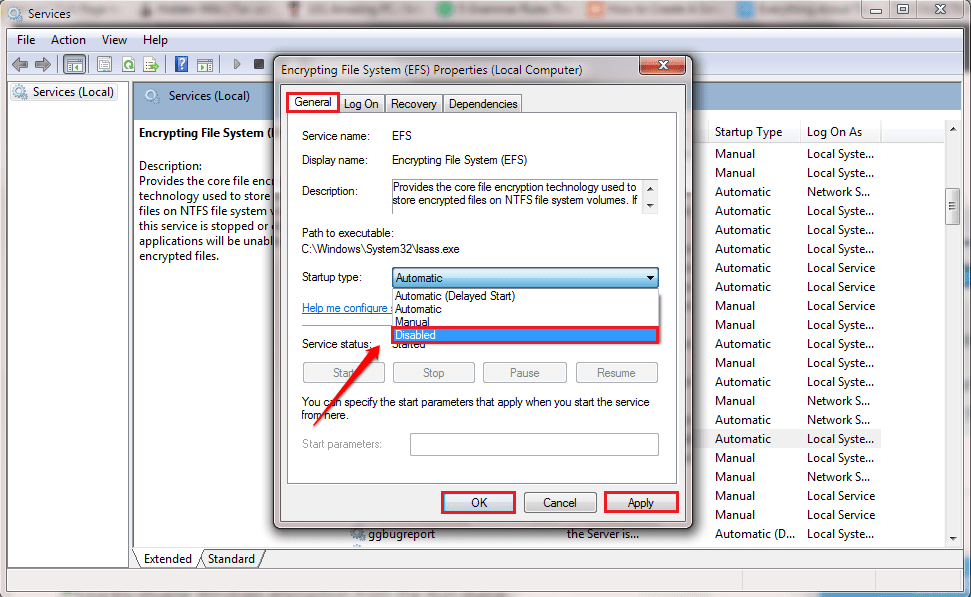
იმედი მაქვს, რომ სტატია გამოგადგათ სასარგებლო. გთხოვთ, დატოვოთ კომენტარი იმ შემთხვევაში, თუ რაიმე ნაბიჯში რაიმე სირთულეს განიცდით. სიამოვნებით დაგეხმარებით. გაითვალისწინეთ მეტი ხრიკები, რჩევები და ჰაკები.